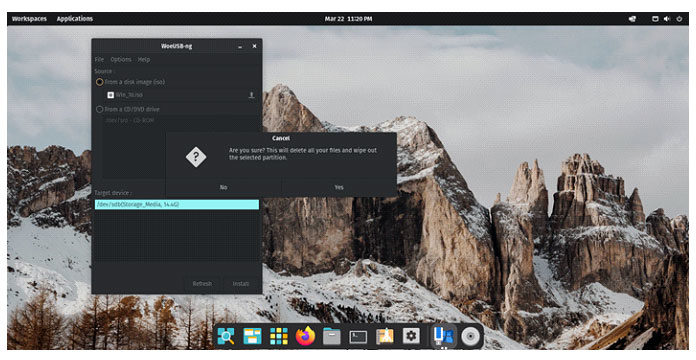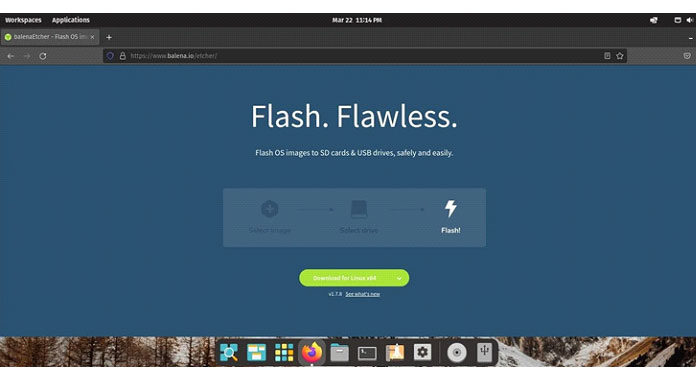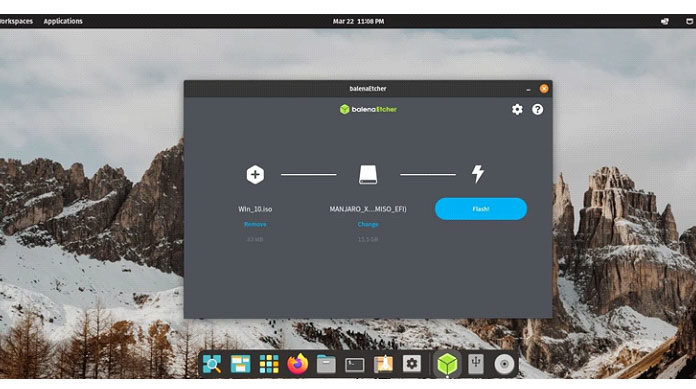Для тех, кто решил перейти с Linux на Windows, вот простой способ создать загрузочный установочный носитель Windows в Linux.
Хотите перейти с Linux на Windows? Вот руководство по созданию загрузочного USB-накопителя Windows 10 в Linux, где мы проведем вас через процесс загрузки ISO-образа Windows, а затем прошиваем его на USB-накопитель с помощью WoeUSB и balenaEtcher.
Сначала возьмите Windows ISO!
Прежде чем мы рассмотрим процесс создания загрузочного USB-накопителя, нам необходимо загрузить образ диска операционной системы (ISO). Этот файл ISO содержит все необходимые установочные файлы, необходимые для установки операционной системы. В этом случае, чтобы получить последнюю версию Windows 10 ISO, вы можете перейти на официальный сайт загрузки Windows и загрузить свою копию Windows 10.
Поскольку размер файла ISO составляет примерно 5 ГБ, убедитесь, что на вашем флеш-накопителе есть не менее 8 ГБ свободного места. Если это не так, вы можете легко отформатировать его с помощью терминала.
Скачать: Windows 10 ISO (бесплатно).
Создайте загрузочную флешку Windows с помощью WoeUSB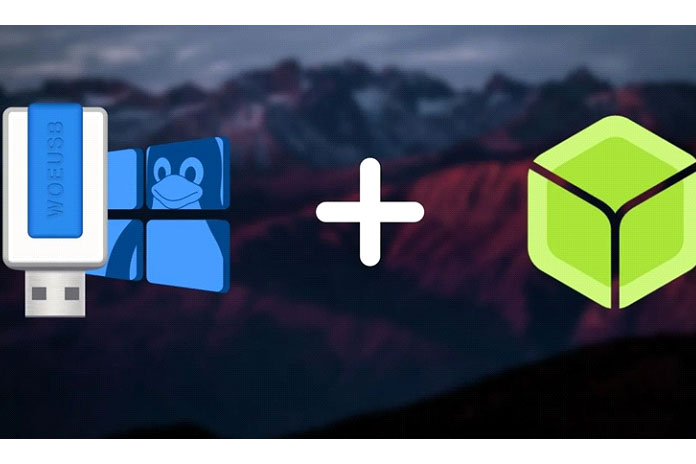 Для первого метода мы будем использовать WoeUSB, утилиту командной строки и, при необходимости, утилиту с графическим интерфейсом, которая позволит вам создать загрузочный USB-накопитель из ISO-образа. Это прямая и заметная альтернатива Linux для Rufus, его аналога для Windows.
Для первого метода мы будем использовать WoeUSB, утилиту командной строки и, при необходимости, утилиту с графическим интерфейсом, которая позволит вам создать загрузочный USB-накопитель из ISO-образа. Это прямая и заметная альтернатива Linux для Rufus, его аналога для Windows.
С помощью WoeUSB вы можете настроить загрузочный USB-накопитель Windows за несколько кликов или команд, если вы предпочитаете интерфейс командной строки.
Установите WoeUSB в Linux
Для начала вам нужно установить несколько необходимых зависимостей, чтобы обеспечить плавную и успешную установку. Выберите и запустите соответствующий фрагмент для вашей системы из следующих команд, чтобы установить все зависимости.
Для систем на базе Debian/Ubuntu:
sudo apt install git p7zip-full python3-pip python3-wxgtk4.0 grub2-common grub-pc-bin
Для систем на базе Arch:
sudo pacman -S p7zip python-pip python-wxpython
Также для Fedora/CentOS и других дистрибутивов на основе RPM:
sudo dnf install git p7zip p7zip-plugins python3-pip python3-wxpython4
Затем клонируйте репозиторий WoeUSB-ng в свою систему и перейдите в каталог с помощью команды cd.
git clone https://github.com/WoeUSB/WoeUSB-ng
cd WoeUSB-ng
Установите WoeUSB с помощью установщика пакета pip3:
sudo pip3 install .
Создайте загрузочную флешку Windows с помощью WoeUSB
1. Запустите WoeUSB либо из меню «Приложения» вашего дистрибутива, либо из командной строки, используя:
woeusbgui &
2. Нажмите » Из образа диска» и просмотрите ISO-файл Windows.
3. В разделе » Целевое устройство» выберите USB-накопитель, на который вы хотите записать ISO-образ.
4. Нажмите » Установить» и дождитесь завершения процесса.
К концу у вас будет загрузочный USB-накопитель Windows, который вы сможете использовать для установки Windows на свой компьютер.
Создайте загрузочную флешку Windows с помощью balenaEtcher
Двигаясь дальше, давайте теперь рассмотрим, как создать загрузочный USB-накопитель Windows с помощью balenaEtcher. Это кроссплатформенный USB-флэшер, который можно загрузить в Windows, macOS и Linux.
Прошивка с помощью balenaEtcher так же проста, если не проще, чем метод WoeUSB, поскольку вам не нужно обычно устанавливать balenaEtcher в Linux. Вам просто нужно скачать его файл AppImage и запустить его.
Чтобы продолжить, загрузите файл AppImage Linux_x64 с официального сайта и сохраните его в своей системе. После загрузки щелкните файл правой кнопкой мыши и выберите » Выполнить «, чтобы запустить приложение balenaEtcher.
Скачать: BalenaEtcher (бесплатно).
Как использовать balenaEtcher
- Запустите AppImage balenaEtcher.
- Выберите файл ISO, который вы хотите прошить.
- Тщательно выберите USB-накопитель, потому что выбранное устройство хранения будет очищено и все данные будут потеряны.
- Нажмите Flash и дождитесь окончания процесса.
Почему вы должны придерживаться Linux
Linux может показаться сложным или даже ошеломляющим. Возможно, вы чувствуете себя измотанным и сытым по горло устранением неполадок, или, может быть, вас отталкивает отсутствие программного обеспечения.
Какой бы ни была причина, мы искренне верим, что вам следует перевести дух, переосмыслить ее и дать Linux еще одну попытку. Хотя это может пугать новичков, Linux превосходит Windows по многим параметрам.